电脑配置怎么看,小编教你怎么查看电脑配置
- 分类:Win8 教程 回答于: 2018年04月10日 14:42:02
电脑配置一般CPU、显卡、主板、内存、硬盘、显示器等等,一般台式电脑对电脑配置的要求要高一些,相信很多男生打游戏也比较在乎配置,那你对你电脑的配置了解多少呢?可能连查看都不知道该怎么操作吧,下面,小编就来跟大家介绍查看电脑配置的操作方法。
很多人购买电脑都会问店员电脑配置是怎样的,都要检查硬件是否符合要求,避免不必要的麻烦,虽然事先了解是很好的,但是电脑组装起来也是非常容易的,谁知道会不会被掉包一个重要零件呢?那么怎么查看电脑配置?下面,小编就来跟大家聊聊查看电脑配置的操作了。
怎么查看电脑配置
方法一:通过计算机属性查看电脑配置
在系统桌面上右键点击”我的电脑”(这台电脑/计算机),选择“属性”
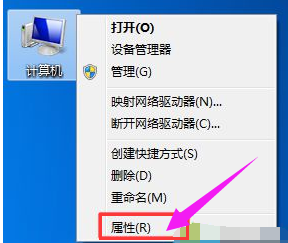
电脑图-1
在系统属性可以查看“处理器”和“安装内存”两个信息,以及安装系统的版本和位数,如果要看显卡,则点击左上角“设备管理器”
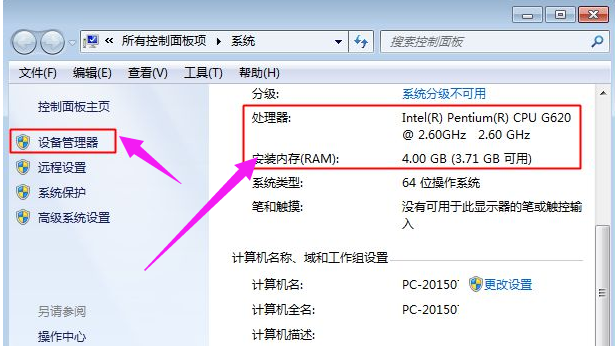
电脑配置图-2
展开“处理器”和“显示适配器”,查看处理器几核心、频率和显卡的型号信息。
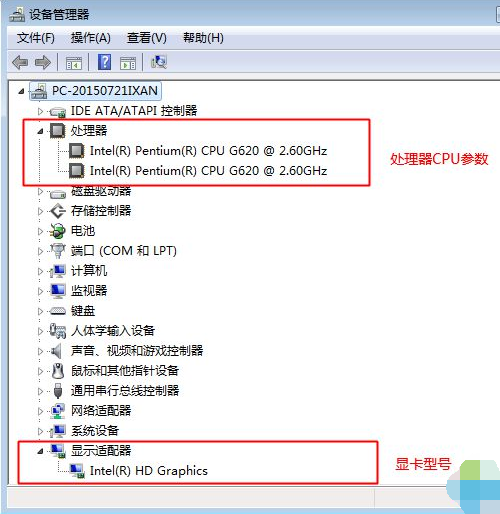
查看电脑配置图-3
方法二:自带DirectX诊断工具查询电脑配置
按下Win+R组合键打开运行对话框
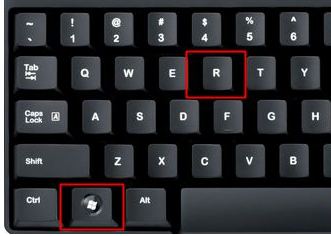
电脑图-4
在运行输入框中输入dxdiag,确定,打开DirectX诊断工具
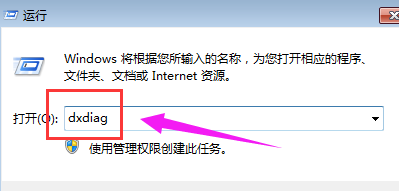
电脑配置图-5
在“系统”选项卡中查看处理器参数、内存容量、BIOS版本和DirectX版本
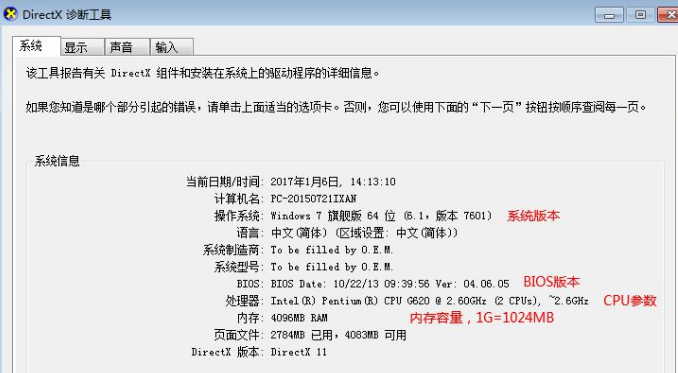
查看配置图-6
在“显示”选项卡中查看“显卡”的型号和参数信息。
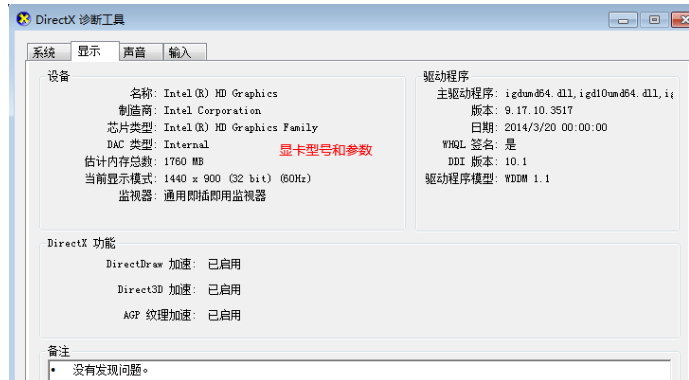
电脑配置图-7
方法三:硬件检测工具查询硬件配置信息
第三方的硬件检测工具,比如电脑管家、360硬件大师、鲁大师等;
这边使用鲁大师为例,点击“硬件检测”,即可查询电脑各个硬件的详细信息
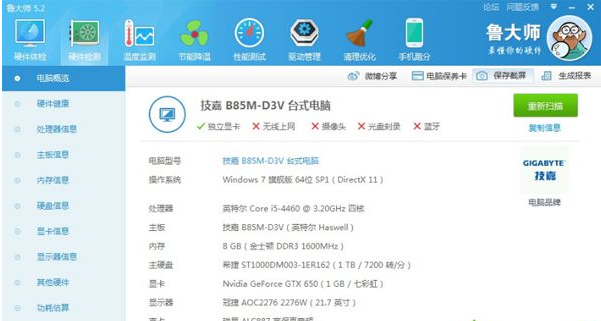
电脑配置图-8
如果要查看某个硬件的信息,只需点击左侧栏目的项,比如主板信息、显示器信息、处理器信息、硬盘信息、显卡信息等等。
以上就是查看电脑配置的操作方法。
 有用
26
有用
26


 小白系统
小白系统


 1000
1000 1000
1000 1000
1000 1000
1000猜您喜欢
- 系统之家win8.1纯净版32位系统下载..2017/07/04
- 打印机驱动怎么安装,小编教你怎么安装..2018/05/28
- 小编详解惠普台式电脑怎么样..2019/01/15
- 电脑一键装机图文详解2020/01/22
- ipad如何截图,小编教你苹果ipad如何截..2018/05/02
- 系统之家windows 8 64位旗舰版下载..2017/06/16
相关推荐
- 证书错误,小编教你怎么解决网站证书错..2018/09/15
- 小编详解电脑绘图软件有哪些..2019/01/30
- amr文件用什么打开,小编教你如何打开a..2018/04/09
- 教你电脑开机提示a disk read error o..2019/01/15
- 无法找到入口,小编教你怎么解决XP安装..2018/09/10
- ipad怎么截图,小编教你苹果ipad怎么截..2018/05/02

















